conohaのVPSで、Ubintu20.04のディスクイメージで、サーバーを作りました。
その後、コンソールのボタンをクリックして、コンソールを起動します。
コンソールで、こちらのコマンドを実行します。
$ apt -y install ubuntu-desktop
インストールが終わったら、再起動します。
$ reboot
こちらの記事を参考にしました。
日本語入力ができなかったので、こちらの記事を参考にしました。
Ubuntu20.04で日本語入力(Mozc)を可能にする方法
Chromeをインストールしたかったのですが、ソフトウェアインストールが見つからなかったので、こちらの記事を参考にしました。
Ubuntuにダウンロードしたソフト(.deb)をインストールする方法
Chromeで自動化
実は、Chromeの拡張機能の「iMacros for Chrome」を使いたかったのです。
今までは、WindowsのリモートディスクトップでChromeを使っていました。
でも、コスト節約を考えてUbuntuでChromeを起動して、自動化を試みたかったのです。
今回自動化ができたことを確認できたので、良かったです。
Xrdpサーバーのインストール
sudo apt -y install xrdp tigervnc-standalone-server
Xrdpサーバーの起動
$ /lib/systemd/systemd-sysv-install enable xrdp
こちらの記事を参考にしました。
ログイン画面について
Xrdpのクライアントのソフトを使って、ログインできます。
ログインの情報は、通常のデスクトップにログインするユーザー名とパスワードです。
ログインを試みるとエラーになり、このログイン画面が表示されます。
そのため、SessionをXVNCに切り替えて、もう一度ログインを試みると、ログインできます。

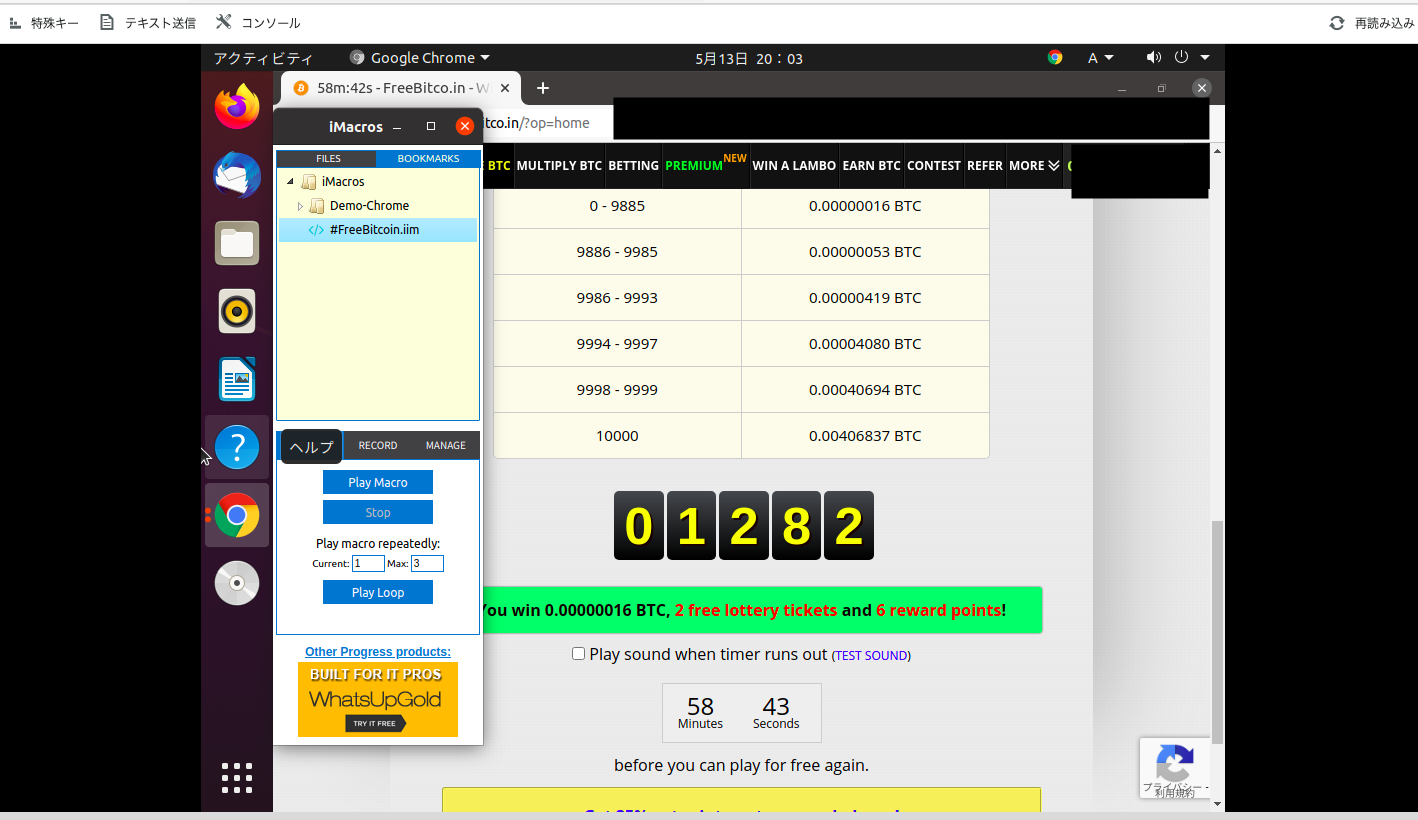
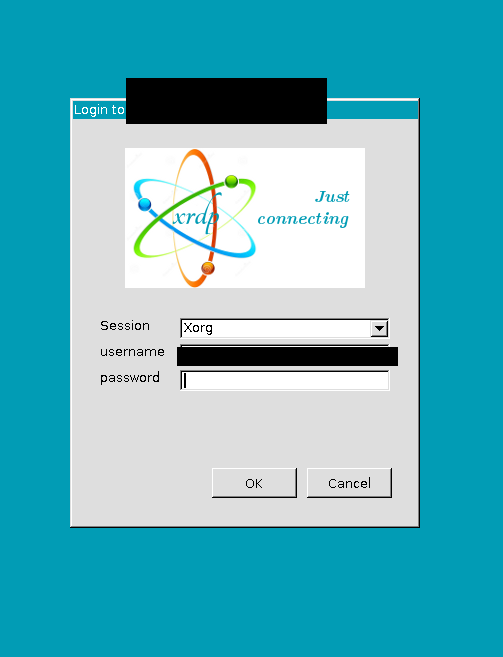

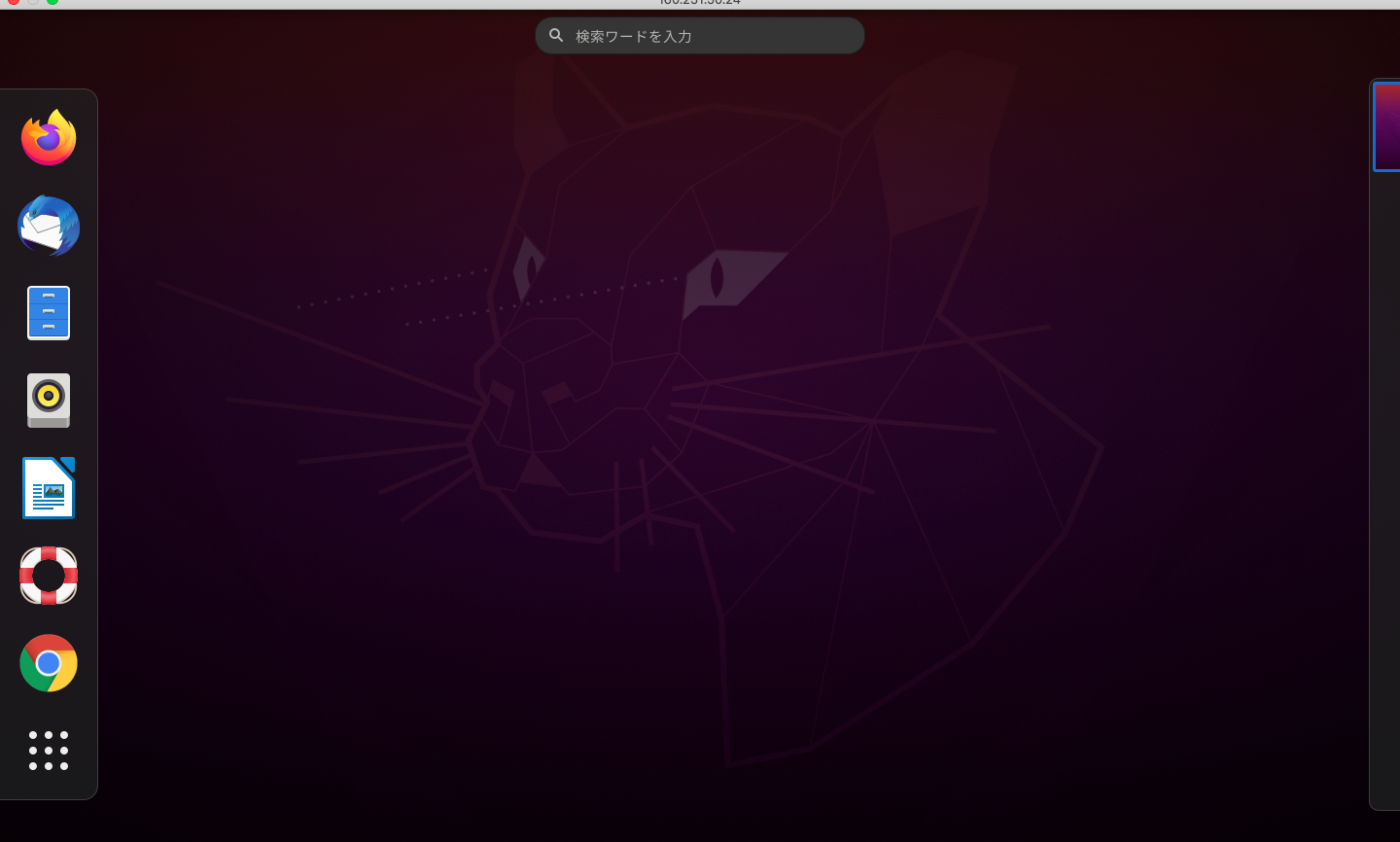
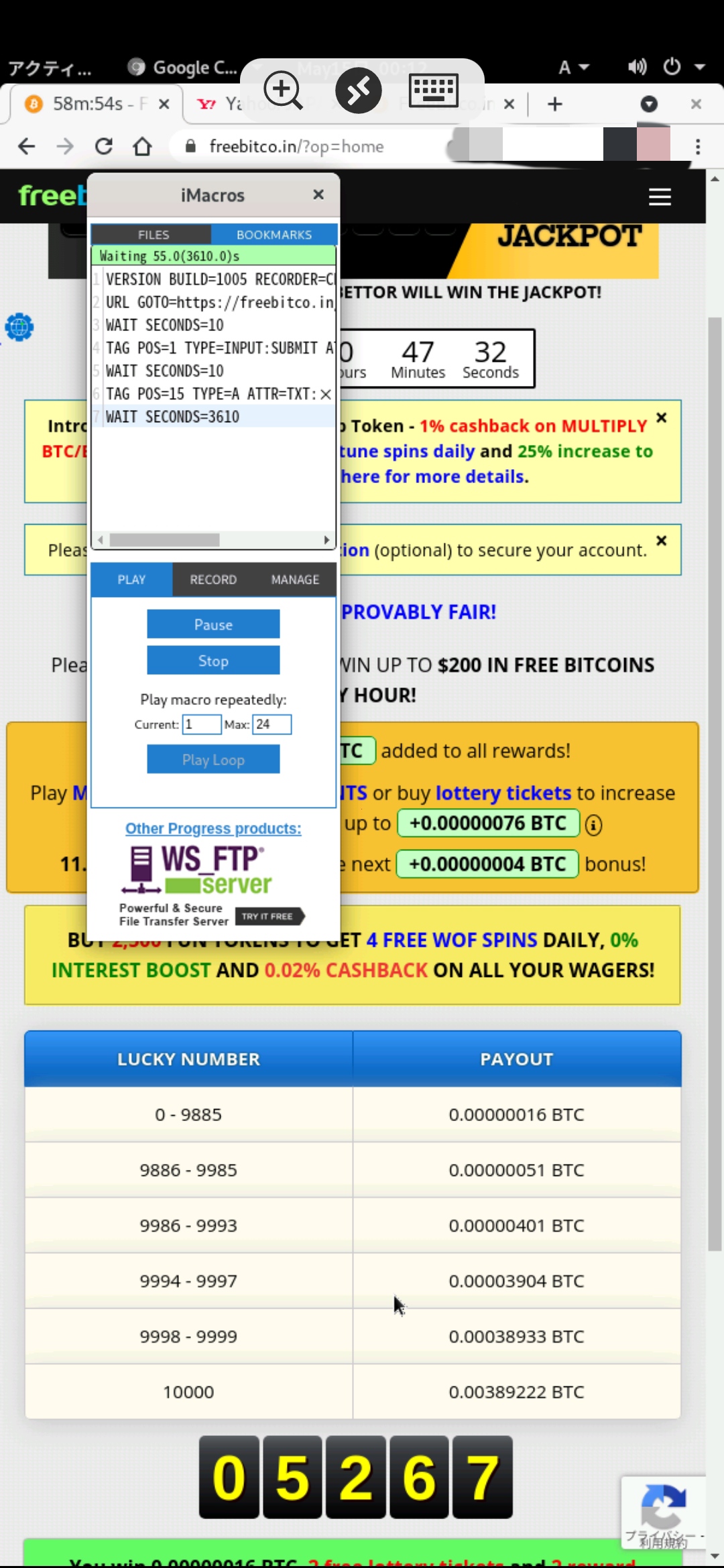
コメント